Fixar os programas que você mais utiliza na barra de tarefas do Windows é muito prático, porém, o espaço da barra de tarefas é muito limitado. Uma forma simples de resolver a falta de espaço na barra de tarefas é usar o Linkbar, um programa gratuito que lhe permite adicionar uma segunda barra de tarefas no Windows.
Ao executar o Linkbar pela primeira vez, ele abre uma janela onde você pode definir se deseja criar a barra de tarefas para todos os usuários ou apenas para você e criar uma pasta temporária para salvar os atalhos.
Uma vez feito isso, uma barra de tarefas vazia será adicionada na parte superior da área de trabalho. Basta adicionar os atalhos dos programas que deseja acessar através da barra de tarefas para começar a usá-la.
Existem duas maneiras de você fixar os atalhos na barra de tarefas. A primeira forma, que é a mais prática e arrastando e soltando o atalho, arquivo ou pasta na barra de tarefas para criar o atalho na barra de tarefas.
A segunda opção é clicar com o botão direito na barra de tarefas criada, selecionar a opção “New shortcut” a partir do menu de contexto e, em seguida, adicionar o arquivo ou pasta que deseja fixar na barra de tarefas.
Nas propriedades da barra de tarefas você pode ajustar a posição da barra de tarefas (topo, rodapé, direito, esquerdo), tamanho dos ícones, cores, margens, ocultar automaticamente a barra de tarefas e muito mais.
Por fim, você pode adicionar múltiplas barras de tarefas na área de trabalho do Windows. Basta clicar com o botão direito na barra de tarefas e selecionar a opção “Create Linkbar” para criar uma nova barra de tarefas.
Em resumo, Linkbar é uma ótima opção para adicionar uma segunda barra de tarefas no Windows. Porém, note que ele não oferece opção para ser inicializado com o sistema, você terá que fazer isso manualmente.
Compatível com Windows 7, Windows 8.1 e Windows 10.

Olá! Prazer em conhecê-lo(a)! Sou o fundador dos sites SoftDownload, TopFreewares e SuperTutoriais. Trabalho há duas décadas com tecnologia e criei esses sites com um objetivo simples: ajudar as pessoas a resolverem problemas e também para apresentar opções gratuitas para você usar no PC e no smartphone. Fique à vontade para explorar e aproveitar o site! Se precisar de qualquer ajuda, é só chamar!

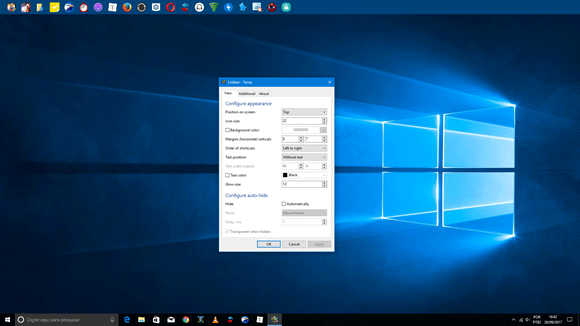
Eu gostei.
Bom, tem como sim iniciar o linkbar com o windows, digite a tecla windowns + R para abrir a janela executar do seu computador, em seguida digite “%AppData%\Microsoft\Windows\Start Menu\Programs\Startup” e depois clique em OK, na janela que se abriu cole o arquivo .exe do linkbar, pronto!
Agradeço a informação, mas isso está explicado no link no final do artigo.
Lá você irá descobrir que o procedimento padrão é adicionar um atalho do programa na pasta de inicialização e não o arquivo executável do programa.